在使用电脑进行工作和生活时,微信作为沟通工具已经变得不可或缺。有时我们会不经意间将图标隐藏,当想要再次使用时却发现图标不见了,这往往会令人困惑不已。电脑微信图标隐藏后如何恢复显示呢?本文将详细介绍恢复微信图标显示的几个可能的方法,助你迅速找回桌面微信图标。
一、初步了解:电脑微信图标的常见隐藏原因
在解决如何恢复图标显示的问题之前,了解哪些情况下微信图标会消失是非常有帮助的。通常情况下,图标隐藏可能由于以下几种原因:
1.用户误操作:在整理桌面或者使用系统工具时,可能不小心将微信图标隐藏了。
2.系统更新问题:系统更新或者软件升级有时也会导致图标显示出现问题。
3.系统设置变动:操作系统的显示设置变动,如自动隐藏桌面图标,可能导致图标“消失”。
4.病毒或恶意软件干扰:虽然较少见,但病毒或恶意软件有时也会干扰桌面图标显示。
充分了解了隐藏可能的原因后,我们就可以更针对性地寻找解决方案。
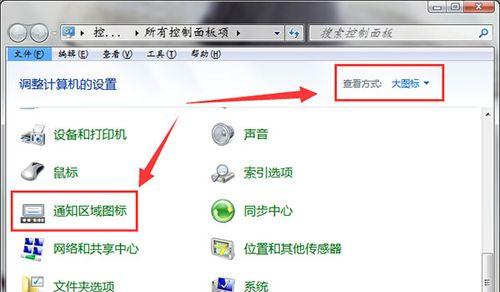
二、立即行动:尝试快速恢复电脑微信图标
1.检查桌面图标设置
可以尝试恢复桌面图标显示的一般设置。
1.在桌面空白处点击鼠标右键,选择“视图”。
2.确保“显示桌面图标”选项是被勾选的。
如果以上步骤完成后微信图标仍未出现,请继续阅读下一解决方案。
2.任务栏图标检查
微信图标可能仍然在任务栏中,只是被其他图标遮挡。
1.确保任务栏的设置没有改变。
2.在任务栏上找到微信的快捷方式图标,右键点击它。
3.选择“在开始菜单中固定”。
如果微信图标不在任务栏中,可以尝试在任务管理器中启动微信。
3.任务管理器中启动微信
1.按下`Ctrl+Shift+Esc`打开任务管理器。
2.在“应用程序”标签中找到“微信”。
3.如果微信没有运行,点击“启动新任务”并输入微信的完整路径(通常位于C:\ProgramFiles(x86)\Tencent\WeChat\)。
4.启动微信。
如果以上方法均未果,接下来,我们可以深入系统设置寻找解决办法。

三、深入解决:通过系统设置恢复微信图标
1.桌面图标管理
1.点击桌面左下角的“开始”按钮。
2.在搜索框中输入“桌面图标设置”并选择出现的选项。
3.在打开的设置窗口中,查找微信图标,如果没显示,点击“还原默认”或者手动添加微信图标。
2.文件资源管理器设置
有时候,文件资源管理器的设置也会导致图标不能显示。
1.打开“文件资源管理器”。
2.点击“查看”标签,确认“在文件资源管理器中显示此电脑图标”被选中。
如果以上步骤都无法找回图标,而你确定微信已经在运行,那么可以尝试使用一些第三方软件来找回丢失的图标。
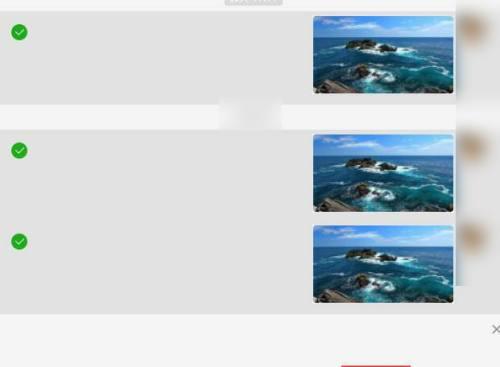
四、辅助工具:使用第三方软件恢复图标
幸好,市面上有一些第三方软件可以帮助我们找回隐藏的图标。使用这些工具时,请确保来源可靠,避免下载不明软件,以防安全问题。
1.360安全卫士或腾讯电脑管家等安全软件一般都有找回丢失图标的工具。
2.下载并安装后,打开软件,使用其提供的找回桌面图标的选项,按照指引操作。
如果这些方法都无效,可能是系统文件损坏或其他更深层次的问题,建议寻求专业技术人员的帮助。
五、其他可能的解决方法
修复程序
微信作为一款软件,也可能存在本身的问题。尝试以下步骤修复微信程序:
1.完全关闭微信。
2.重新启动电脑。
3.再次尝试启动微信。
若问题依旧,可以尝试卸载后重新安装微信。
系统还原
如果问题发生在最近的系统更新或软件安装之后,可以考虑进行系统还原:
1.在“控制面板”中搜索“恢复”,点击“使用系统还原还原您的电脑”。
2.选择一个还原点进行恢复工作,此操作会将电脑恢复到之前的某个时间点的状态。
六、
电脑微信图标隐藏并非不可解决的问题。通过上述几个方法,您可以逐个尝试,找出最适合您情况的解决方式。如果上述方法都不奏效,可能需要考虑系统文件损坏或更深入的技术支持。希望本文能帮助您顺利恢复电脑微信图标,重获高效的沟通体验。
标签: #电脑









